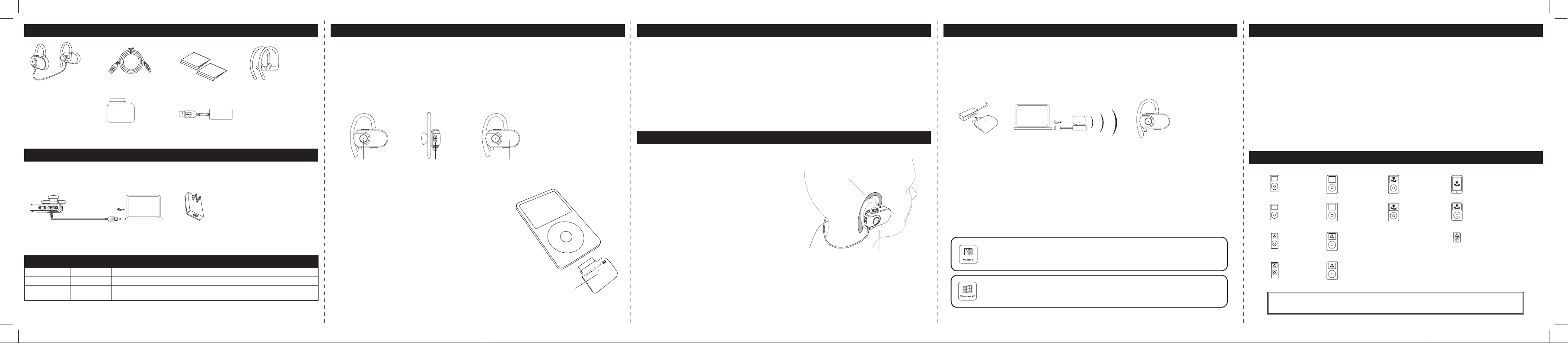Utilisation des commandes du CERULEAN F1 Page 6 Utilisation des commandes du CERULEAN F1 (suite) Page 7
Guide d’utilisation
Recomposer le dernier numéro* Appuyer sur le bouton multifonction jusqu’au bip sonore. Tenir enfoncé/relâcher
Activer la composition vocale* Appuyer sur le bouton multifonction. Appuyer/relâcher
Répondre à un appel Appuyer sur le bouton multifonction. Appuyer/relâcher
Refuser un appel* Appuyer sur le bouton multifonction jusqu’au bip sonore au Tenir enfoncé/relâcher
moment de recevoir un appel.
Mettre fin à un appel Appuyer sur le bouton multifonction durant un appel. Appuyer/relâcher
Ouvrir/fermer le micro Appuyer sur le bouton Piste suivante ou Piste précédente Appuyer/relâcher
Annuler un appel Appuyer sur le bouton multifonction durant un appel. Appuyer/relâcher
Transférer un appel reçu à * Tenir enfoncé le bouton multi-fonction durant un appel jusqu'au bip sonore. Tenir enfoncé/relâcher
Appel en attente * (répondre Tenir enfoncé le bouton Piste suiv./préc. durant le premier appel Tenir enfoncé/relâcher
à un second appel) jusqu’au bip sonore.
Basculer entre deux appels Tenir enfoncé le bouton Piste suiv./préc. durant un appel jusqu’au bip sonore. Tenir enfoncé/relâcher
Action : Méthode : Commandes du casque
Bouton multifonction Bouton Piste suivante/précédente
Les fonctions susmentionnées nécessitent un appareil qui accepte les prols HFP et HSP de Bluetooth (consultez le manuel de votre appareil). *Dépend des caractéristiques du cellulaire.
Commandes du casque
Lecture/pause Appuyer sur le bouton multifonction une fois pour chaque commande. Appuyer/relâcher
Arrêter la lecture Appuyer sur le bouton multifonction jusqu’à ce que la musique s’arrête. Tenir enfoncé/relâcher
Passer à la piste suivante Appuyer sur le bouton Piste suivante. Appuyer/relâcher
Passer à la piste précédente Appuyer sur le bouton Piste précédente. Appuyer/relâcher
Réglage du volume Les boutons de volume du F1 ne règlent que le volume du F1 et ne règlent pas à distance le volume
de l’appareil connecté.
Hausser/baisser le volume Appuyer sur le boutons « + » ou « – » du réglage du volume. Appuyer/relâcher
Action : Méthode : Fonctions à distance
Bouton multifonction Bouton Piste suivante/précédente Réglage du volume
Les fonctions susmentionnées nécessitent un iPod équipé de l’émetteur CERULEANTX Bluetooth ou un appareil qui prend en charge le protocole
AVRCP de Bluetooth. (Voir le manuel de l’appareil. La compatibilité pourrait varier selon l’appareil.)
Fonctions de commande à distance (AVRCP) Généralités :
Version Bluetooth 2.0, Classe II
Prols Bluetooth A2DP / AVRCP / HSP/ HFP
Fréquence radio 2,4 GHz / 79 canaux / AFH
Portée Standard 10 mètres (33 pieds)*
Dialogue (casque) Max. de 10 heures*
Musique (écouteurs) Max. de 8 heures*
Mode veille Jusqu’à 300 heures
Délai de charge de la pile 2,5 heures (lithium-polymère)
Alimentation/recharge (USB) 5 V c.c., 300 mA
Écouteurs :
Diamètre <15 mm
Réponse en fréquence 20 Hz ~ 20 kHz
Niveau sonore 93 dB @ 1 kHz
Impédance 16 @ 1 V, 1 kHz
Puissance nominale 5 mW (max.)
Autres :
Microphone typique Unité ECM (110 dB)
Rapport S/B Jusqu’à 58 dB
Dimensions 47 x 25 x 23,5 mm
(Long.) x (Larg.) x (Haut.)
Poids 35 g (environ)
Clignotement rapide et
répété (Détectable)
Jumelage initial, recherche d’un dispositif jumeau.
Se produit lorsque le CERULEAN TX est connecté à
l’iPod ou à l’ordinateur.
Clignotement très
rapide, pause, répétition
(Reconnexion
automatique)
Recherche l’appareil antérieurement jumelé.
Se produit lorsque le CERULEAN TX a antérieurement
été connecté à un CERULEAN F1 ou à un périphérique
Bluetooth et que la connexion a été perdue.
ÉTAT DÉFINITION ALLUMÉE ÉTEINTE
Clignotement lent et
répété (Jumelé/connecté)
Jumelage réussi.
Se produit lorsque le CERULEAN TX a été jumelé à un
CERULEAN F1 ou à un périphérique Bluetooth.
Service sous garantie
La DÉL témoin sur le CERULEAN F1 ne s’allume pas ou ne clignote pas.
Vérifier que l’alimentation est présente sur le CERULEAN F1. Si l’alimentation est établie mais que la
DÉL est éteinte, charger la pile selon les instructions de ce manuel.
Crépitements ou interruptions durant l’écoute avec le CERULEAN F1.
Bluetooth est une technologie radio. Elle est sensible aux conditions environnantes, ainsi qu’aux
objets qui peuvent interrompre le signal. Les téléphones, les routeurs Internet ou tout appareil
sans fil utilisant la fréquence de 2,4 GHz peuvent perturber la transmission. Pour assurer la netteté
du son, utiliser l’appareil en respectant la portée et les conditions précisées dans ce manuel.
Difficulté à jumeler le CERULEAN F1 avec un appareil Bluetooth
S’assurer que l’appareil visé est compatible avec les profils Bluetooth acceptés par le CERULEAN
F1. Vérifier que le CERULEAN F1 est en mode de détection comme l’explique ce manuel. Vérifier
qu’aucun autre appareil Bluetooth ne tente de se jumeler au CERULEAN F1.
Le CERULEAN F1 ne fait entendre aucun son.
Vérifier que le CERULEAN F1 est correctement jumelé au CERULEAN TX et que ce dernier est en
mesure d’émettre le signal audio via Bluetooth et qu’il est réglé à cette fin. Vérifier le volume de
l’appareil jumelé et le volume du CERULEAN F1.
Il est possible d’obtenir plus de renseignements sur Bluetooth et le CERULEAN TX+F1
sur le site www.iSkin.com.
Caractéristiques du CERULEAN F1 Page 8
Dépannage
N.B. : Le numéro de série est imprimé en petits caractères à l’intérieur de l’écouteur DROIT (R) et à
l’arrière du TX.
Si le CERULEAN F1 ou TX fonctionne mal, consulter la rubrique Dépannage dans ce guide ou visiter
le site iSkin.com pour obtenir d’autres ressources en ligne. Si l’appareil continue de faire défaut,
consultez la section du site iSkin.com portant sur la garantie.
D’autres questions? Page 9
États de la DÉL témoin (TX)
Permet au CERULEAN F1 de recevoir le signal audio stéréo sans l de tout appareil (A2DP) Bluetooth.
Permet au CERULEAN TX de transmettre le signal audio stéréo sans l via Bluetooth.
Permet au CERULEAN F1 de commander à distance des fonctions précises de tout appareil (A2DP) Bluetooth.
Permet au CERULEAN TX de recevoir des commandes à distance via Bluetooth pour régler l’iPod.
Permet au CERULEAN F1 de servir de casque téléphonique mono sans l pour recevoir des appels sur cellulaire Bluetooth.
Permet au CERULEAN F1 d’eectuer un appel sur cellulaire Bluetooth, d’y répondre ou d’y mettre n.
Établir/couper l’alimentation Glisser l’interrupteur à la position désirée.
Rendre détectable Tenir enfoncé le bouton multifonction tout en glissant l’interrupteur
(entrer en mode jumelage) à la position ON.
Rendre indétectable Appuyer une fois sur le bouton multifonction.
(sortir du mode jumelage)
Rétablir le jumelage Régler l’interrupteur à la position ON,appuyer momentanément une fois sur
le bouton multifonction. Un jumelage doit avoir déjà été fait avec un appareil.
Action : Méthode : Commandes du casque
Bouton multifonction Interrupteur
Alimentation et jumelage
+
+
Imprimé en Chine
F1F1 F1TX
L’écouteur DROIT contient toutes les
commandes incluant l’interrupteur.
L’écouteur GAUCHE contient la pile
au lithium.
Commutateurs et commandes
(Écouteur droit)Devant
DÉL d’état Volume
Mini port USB
(type A)
Piste suiv./préc. Interrupteur
Bouton
multifonction
Micro
Dessous Dessus Côté
Le CERULEAN F1 est à la fois un ensemble d’écouteurs stéréo Bluetooth® et un casque
téléphonique mono. Comme écouteurs stéréo, il peut être branché à un appareil audio
stéréo Bluetooth (A2DP) ou un iPod® (équipé du *CERULEAN TX) pour une écoute sans l de
la musique. Comme casque téléphonique, il peut être branché à un cellulaire Bluetooth pour
accepter ou refuser des appels et accéder à d’autres fonctions téléphoniques.
Le CERULEAN F1 utilise les prols standard Bluetooth 2.0 permettant d’interagir avec d’autres
appareils Bluetooth. Ces prols permettent de régler à distance des fonctions précises de
l’appareil, ainsi que de servir d’écouteurs stéréo sans l ou de casque de téléphone cellulaire.
compatibles
Prols
Les nom et logo BluetoothMD sont des marques déposées qui sont la propriété de Bluetooth
SIG, Inc. et qui sont utilisées sous licence par iSkin Inc. iSkin et CERULEAN sont des marques de
commerce de iSkin Inc., déposées au Canada, aux États-Unis et ailleurs.
*Variable selon les habitudes de l'utilisateur.
MC